Dell Latitude 7200 User Manual [pt]
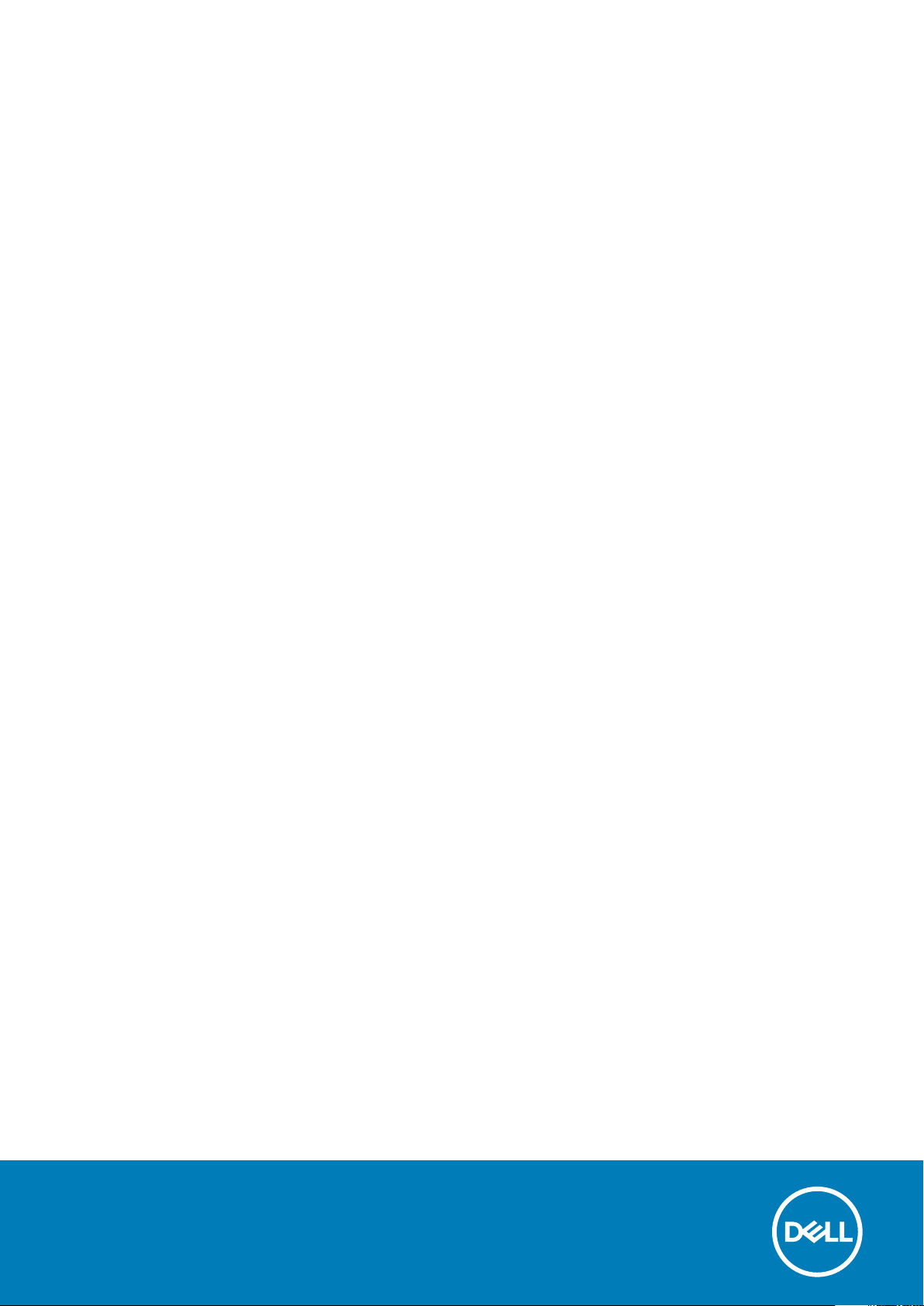
Dell Latitude 7200 2 em 1
Manual de serviço
Modelo regulamentar: T04J
Tipo regulamentar: T04J001
October 2020
Rev. A02
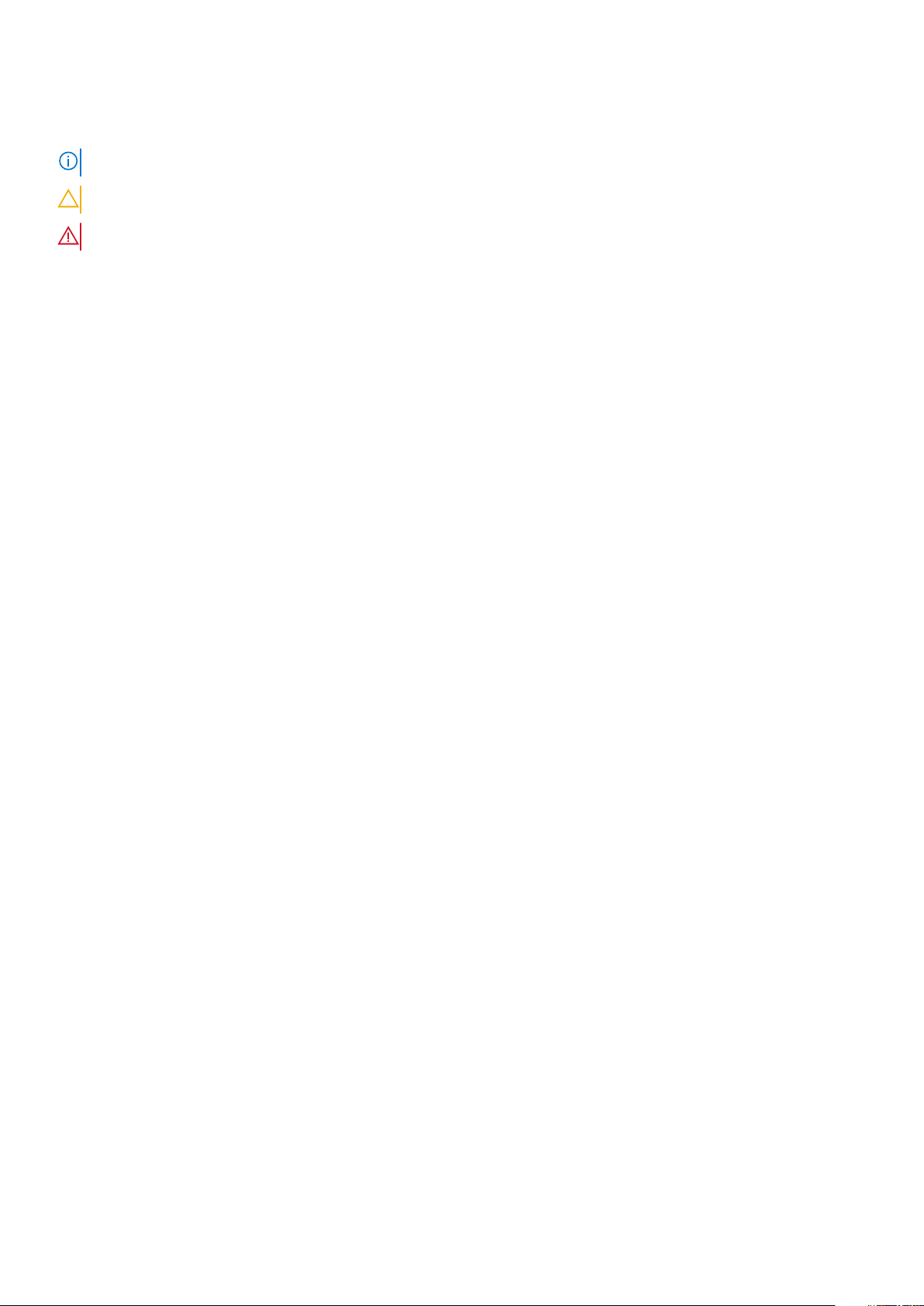
Notas, avisos e advertências
NOTA: Uma NOTA fornece informações importantes para ajudar a utilizar melhor o produto.
AVISO: Um AVISO indica possíveis danos no hardware ou uma perda de dados e explica como pode evitar esse problema.
ADVERTÊNCIA: Uma ADVERTÊNCIA indica possíveis danos no equipamento, lesões corporais ou morte.
© 2019-2020 Dell Inc. ou as suas subsidiárias. Todos os direitos reservados. Dell, EMC e outras marcas comerciais pertencem à Dell Inc. ou às respetivas
subsidiárias. Outras marcas comerciais podem pertencer aos respetivos proprietários.
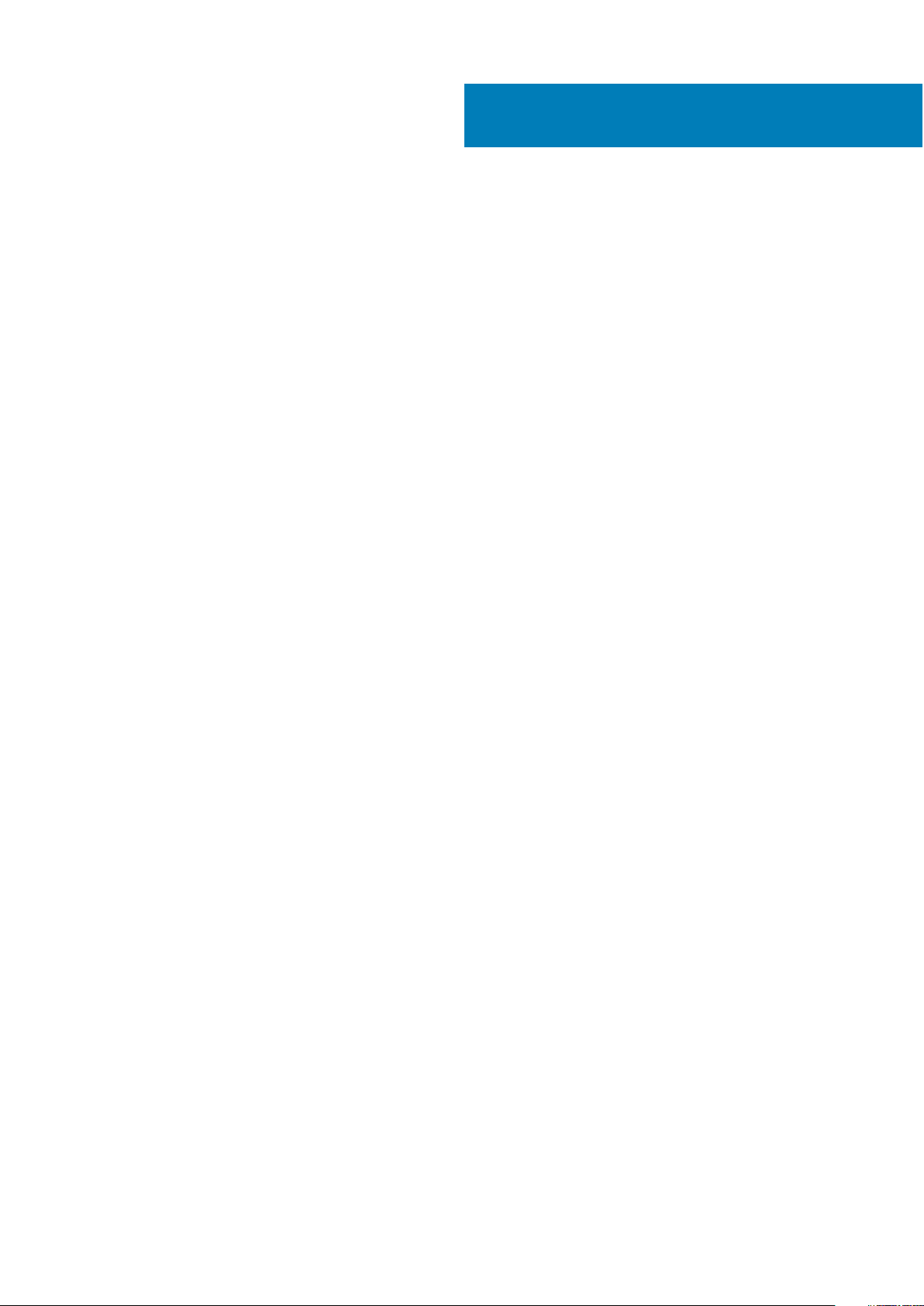
Índice
Capítulo1: Trabalhar no computador................................................................................................. 5
Antes de trabalhar no interior do tablet..............................................................................................................................5
Instruções de segurança.......................................................................................................................................................6
Desligar o computador - Windows 10..................................................................................................................................7
Após efetuar qualquer procedimento no interior do computador................................................................................... 7
Capítulo2: Desmontagem e remontagem...........................................................................................8
Desmontagem e remontagem..............................................................................................................................................8
Retirar o tabuleiro do cartão de memória SD e do cartão SIM..................................................................................8
Suporte..............................................................................................................................................................................8
Conjunto do ecrã..............................................................................................................................................................9
Disco de estado sólido................................................................................................................................................... 21
Placa WWAN..................................................................................................................................................................26
Bateria............................................................................................................................................................................. 27
Dissipador de calor.........................................................................................................................................................32
Colunas............................................................................................................................................................................37
Câmara frontal................................................................................................................................................................ 41
Câmara traseira..............................................................................................................................................................43
Compartimento para cartões Smart Card.................................................................................................................. 47
Conector da placa de acoplamento............................................................................................................................ 50
Placa do botão de alimentação....................................................................................................................................54
Placa de sistema............................................................................................................................................................60
Placa de E/S...................................................................................................................................................................67
Antena WWAN...............................................................................................................................................................70
Capítulo3: Software...................................................................................................................... 75
Transferir os controladores Windows...............................................................................................................................75
Capítulo4: Configuração do sistema................................................................................................76
Aceder ao BIOS sem a ajuda do teclado...........................................................................................................................76
Opções da configuração do sistema................................................................................................................................. 76
Opções gerais.................................................................................................................................................................76
Configuração do sistema...............................................................................................................................................77
Opções de ecrã de vídeo.............................................................................................................................................. 79
Security (Segurança).................................................................................................................................................... 79
Arranque em segurança................................................................................................................................................80
Opções do Intel Software Guard Extensions..............................................................................................................81
Desempenho................................................................................................................................................................... 81
Gestão de energia..........................................................................................................................................................82
Comportamento do POST............................................................................................................................................83
Suporte de virtualização............................................................................................................................................... 84
Opções sem fios............................................................................................................................................................ 84
Maintenance (Manutenção)........................................................................................................................................ 85
Registos do sistema...................................................................................................................................................... 85
Índice 3
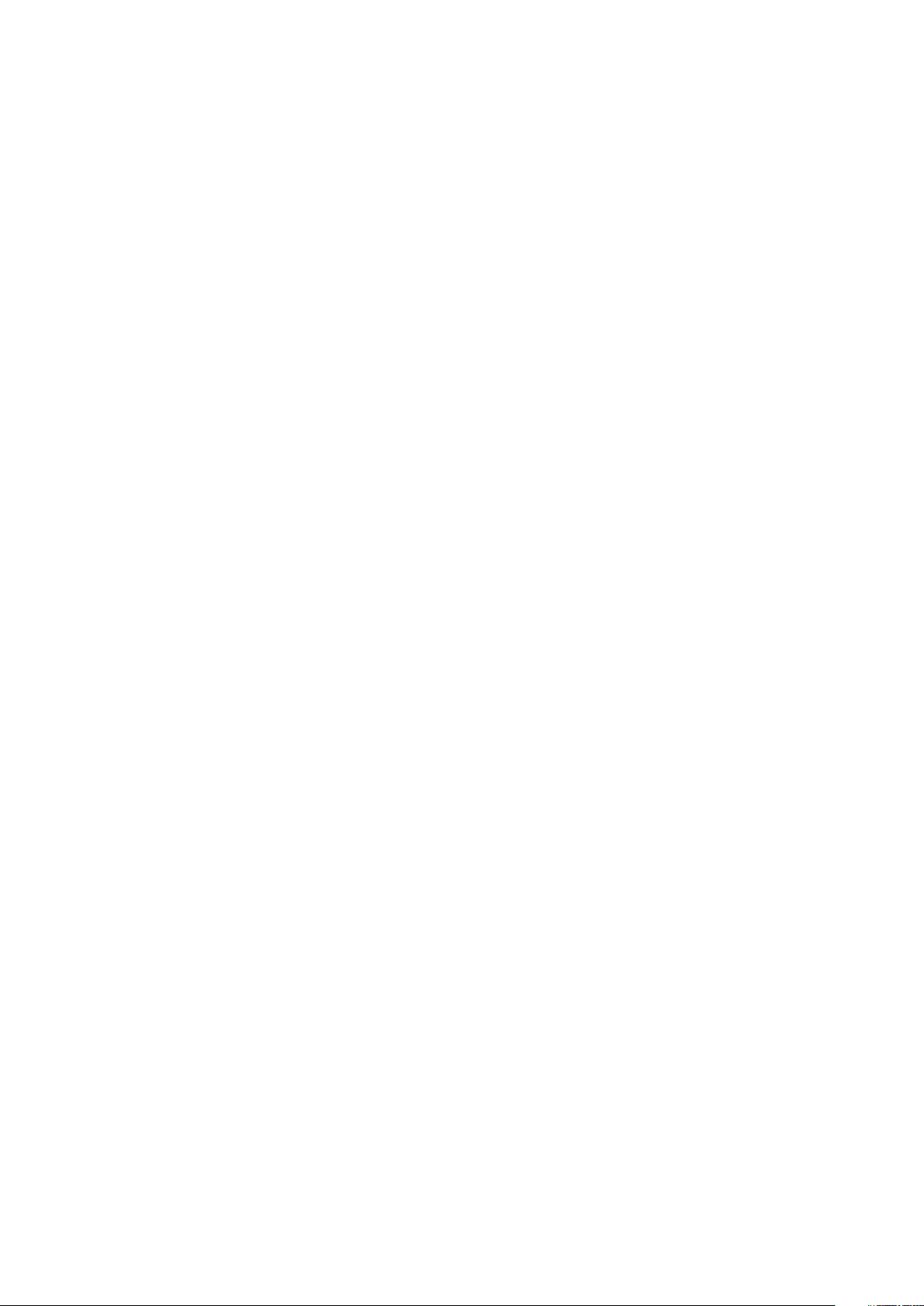
Resolução do sistema SupportAssist..........................................................................................................................85
Registo do sistema..............................................................................................................................................................86
Actualizar o BIOS ................................................................................................................................................................86
Atualização do BIOS do sistema utilizando uma unidade flash USB............................................................................. 87
Palavra-passe de sistema e de configuração...................................................................................................................87
Atribuir uma palavra-passe de configuração do sistema..........................................................................................88
Eliminar ou alterar uma palavra-passe de configuração do sistema existente.......................................................88
Capítulo5: Resolução de problemas................................................................................................ 90
Diagnóstico de Verificação do Desempenho do Sistema Pré-arranque SupportAssist da Dell.................................90
Executar a Verificação do Desempenho do Sistema Pré-arranque SupportAssist...............................................90
Luzes de diagnóstico do sistema........................................................................................................................................91
Comportamento de estado de aberto do suporte.......................................................................................................... 92
Flash do BIOS (pen USB)...................................................................................................................................................92
Actualizar o BIOS.................................................................................................................................................................92
Opções de recuperação e backup de suportes de dados.............................................................................................. 93
Ciclo de alimentação Wi-Fi.................................................................................................................................................93
Descarregar a energia estática.......................................................................................................................................... 93
Capítulo6: Obter ajuda...................................................................................................................94
Contactar a Dell...................................................................................................................................................................94
4
Índice
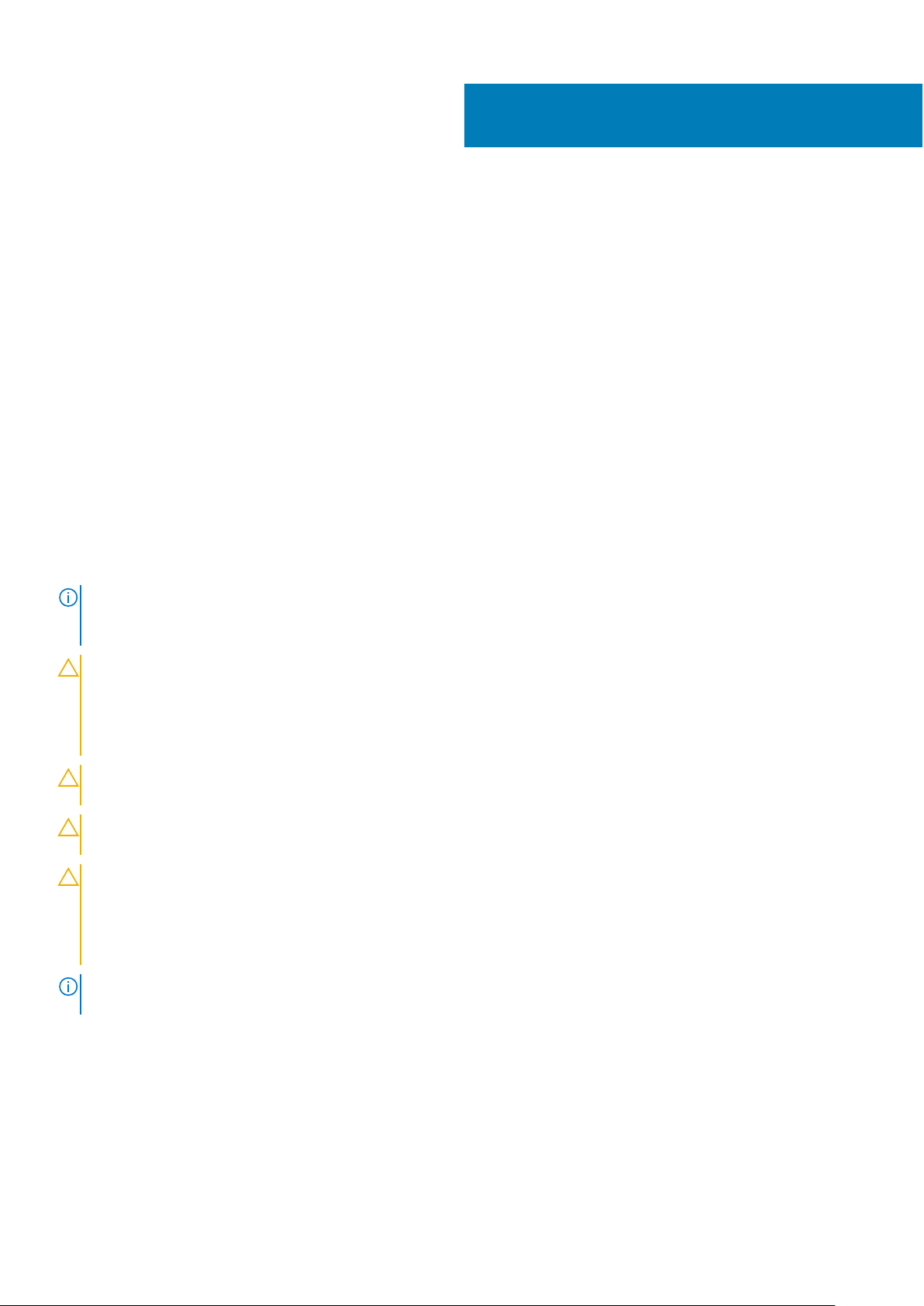
1
Trabalhar no computador
Tópicos
• Antes de trabalhar no interior do tablet
Instruções de segurança
•
• Desligar o computador - Windows 10
• Após efetuar qualquer procedimento no interior do computador
Antes de trabalhar no interior do tablet
Pré-requisitos
Utilize as seguintes diretrizes de segurança para ajudar a proteger o seu tablet contra potenciais danos e ajudar a garantir a sua segurança
pessoal. Salvo indicação em contrário, cada procedimento incluído neste documento pressupõe que estejam reunidas as seguintes
condições:
● Leu as informações de segurança fornecidas com o tablet.
Sobre esta tarefa
NOTA:
Antes de trabalhar no interior do tablet, leia as informações de segurança fornecidas com o mesmo. Para obter informações
adicionais sobre as melhores práticas de segurança, consulte a página inicial de Conformidade regulamentar em www.dell.com/
regulatory_compliance
AVISO: Muitas reparações apenas podem ser efetuadas por um técnico de assistência certificado. Apenas deverá
realizar procedimentos de deteção e resolução de problemas e reparações simples, conforme autorizado na
documentação do produto ou conforme as orientações fornecidas pelas equipas de apoio online ou por telefone. Os
danos causados por assistência não autorizada pela Dell não estão cobertos pela garantia. Leia e siga as instruções de
segurança fornecidas com o produto.
AVISO: Para evitar descargas electrostáticas, ligue-se à terra utilizando uma faixa de terra para pulso ou tocando
periodicamente numa superfície metálica não pintada, tal como um conector na parte posterior do tablet.
AVISO: Manuseie os componentes e as placas com cuidado. Não toque nos componentes ou contactos de uma placa.
Segure nas placas pelas respectivas extremidades, ou pelo suporte de montagem metálico.
AVISO: Quando desligar um cabo, puxe pelo respectivo conector ou pela patilha, e não pelo próprio cabo. Alguns cabos
possuem conectores com patilhas de bloqueio. Se estiver a desligar este tipo de cabo, prima nas patilhas de bloqueio
antes de desligar o cabo. À medida que puxa os conectores, mantenha-os alinhados para evitar que os pinos do conector
dobrem. Do mesmo modo, antes de ligar um cabo, certifique-se de ambos os conectores estão correctamente
orientados e alinhados.
NOTA: Pode haver diferenças de aparência entre a cor do tablet e determinados componentes em relação aos apresentados nas
ilustrações deste documento.
Para evitar danificar o tablet, execute os seguintes passos antes de começar a efectuar qualquer procedimento no interior do
equipamento.
Passo
1. Certifique-se de que a superfície de trabalho é plana e que está limpa para evitar que a tampa do tablet fique riscada.
2. Desligue o tablet.
3. Se o tablet estiver ligado a um dispositivo de ancoragem (ancorado), como a ancoragem de teclado ou estação opcional, desancore-o.
4. Desligue o adaptador de alimentação do tablet.
Trabalhar no computador 5
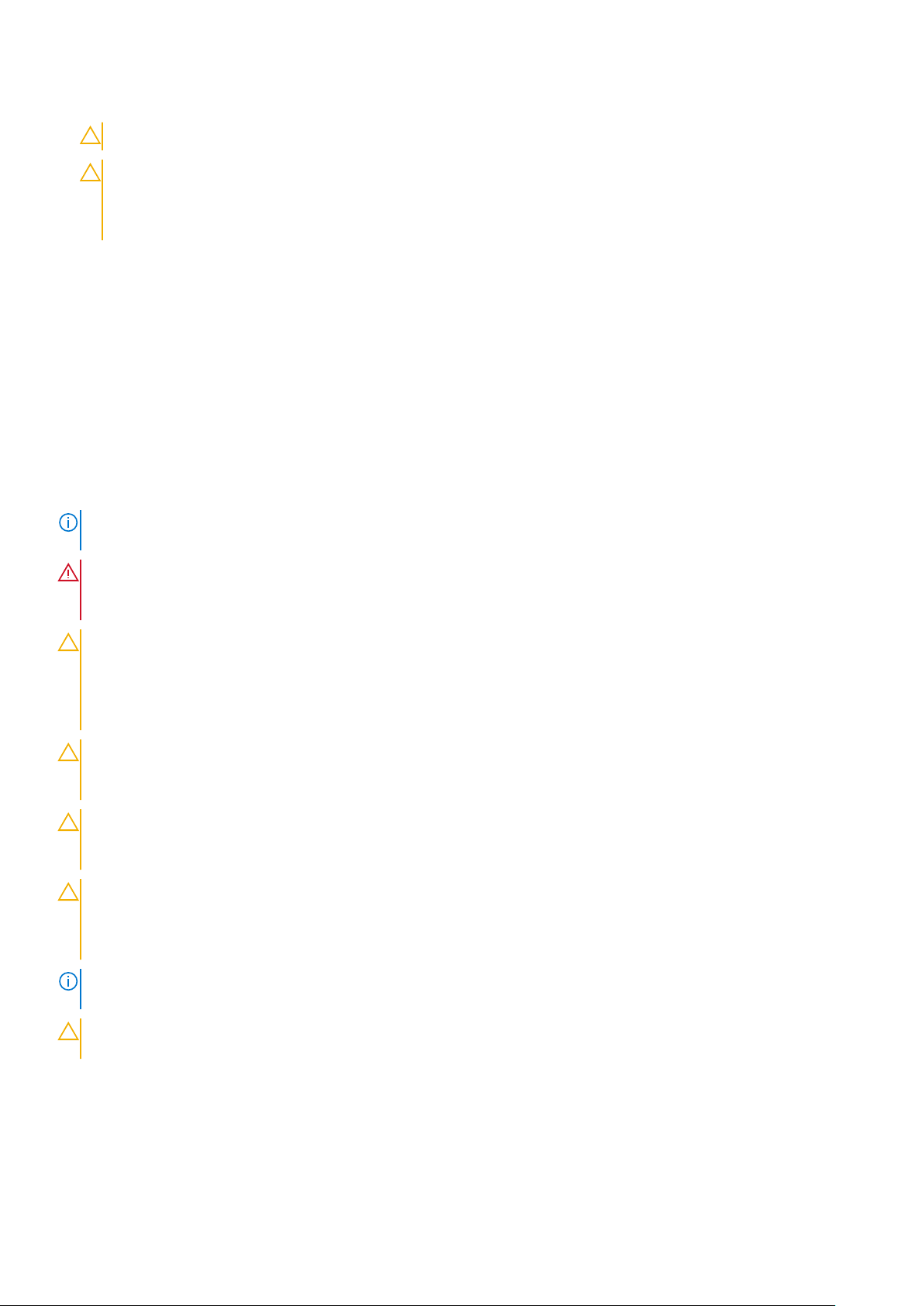
5. Prima sem soltar o botão de alimentação durante alguns segundos, para desligar a energia da placa de sistema.
AVISO: Para proteger contra choques eléctricos, desligue sempre o tablet da tomada eléctrica.
AVISO: Antes de tocar em qualquer parte interior do tablet, ligue-se à terra tocando numa superfície metálica não
pintada, tal como o metal na parte posterior do tablet. Enquanto trabalha, toque periodicamente numa superfície
metálica não pintada para dissipar a electricidade estática, uma vez que esta pode danificar os componentes
internos.
6. Retire o cartão SD do tablet.
Instruções de segurança
Pré-requisitos
Utilize as diretrizes de segurança seguintes para proteger o seu computador contra potenciais danos e para assegurar a sua segurança
pessoal. Salvo indicação em contrário, cada procedimento incluído neste documento pressupõe que:
● Leu as informações de segurança enviadas com o computador.
● É possível substituir ou, se adquirido em separado, instalar um componente efetuando o procedimento de remoção pela ordem inversa.
Sobre esta tarefa
NOTA: Desligue todas as fontes de alimentação antes de proceder à abertura de tampas ou painéis do computador. Após terminar os
trabalhos no interior do computador, volte a colocar toda as tampas, painéis e parafusos antes de ligar a fonte de alimentação.
ADVERTÊNCIA: Antes de trabalhar no interior do computador, leia as informações de segurança enviadas com o mesmo.
Para obter mais informações sobre outras melhores práticas de segurança, consulte a página inicial sobre Conformidade
Legal.
AVISO: Muitas das reparações só podem ser efetuadas por um técnico de serviço qualificado. Apenas deverá efetuar a
deteção e resolução de problemas e algumas reparações simples, conforme autorizado na documentação do produto ou
como orientado pelo serviço de assistência online ou por telefone e pela equipa de suporte. Os danos causados por
assistência não autorizada pela Dell não estão cobertos pela garantia. Leia e siga as instruções de segurança fornecidas
com o produto.
AVISO: Para evitar descargas eletrostáticas, ligue-se à terra utilizando uma faixa de ligação à terra para pulso ou
tocando periodicamente numa superfície metálica não pintada ao mesmo tempo que toca num conector na parte
posterior do computador.
AVISO: Manuseie cuidadosamente os componentes e as placas. Não toque nos componentes ou nos contactos da placa.
Segure a placa pelas extremidades ou pelo suporte de montagem metálico. Segure nos componentes, como um
processador, pelas extremidades e não pelos pinos.
AVISO: Quando desligar um cabo, puxe pelo respetivo conector ou pela patilha e não pelo próprio cabo. Alguns cabos
possuem conectores com patilhas de bloqueio. Se estiver a desligar este tipo de cabo, prima as patilhas de bloqueio
antes de desligar o cabo. Ao separar os conectores, mantenha-os alinhados para evitar a torção dos pinos. Além disso,
antes de ligar um cabo, certifique-se de que ambos os conectores estão direcionados e alinhados corretamente.
NOTA: Pode haver diferenças de aparência entre a cor do computador e determinados componentes em relação aos apresentados
nas ilustrações deste documento.
AVISO: O sistema encerrar-se-á se as tampas laterais forem removidas com o sistema a funcionar. O sistema não liga
enquanto as tampas laterais estiverem removidas.
6 Trabalhar no computador
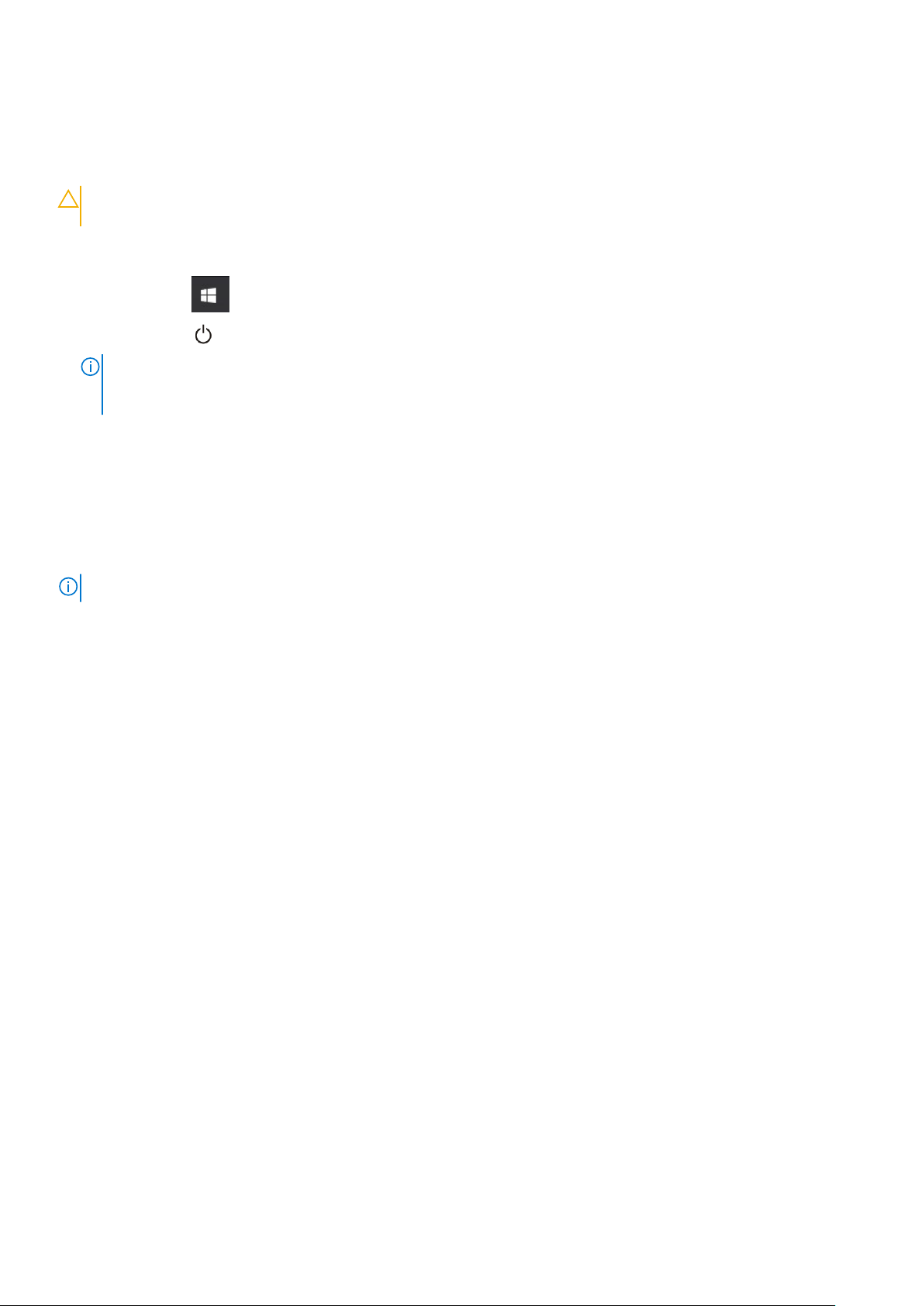
Desligar o computador - Windows 10
Sobre esta tarefa
AVISO: Para evitar a perda de dados, guarde e feche todos os ficheiros abertos e saia de todos os programas abertos
antes de desligar o computador ou de remover a tampa lateral.
Passo
1. Clique ou toque no .
Clique ou toque no e depois clique ou toque em Encerrar.
2.
NOTA: Certifique-se de que o computador e todos os dispositivos instalados estão desligados. Se o computador e os dispositivos
anexados não se desligarem automaticamente quando encerrar o sistema operativo, prima sem soltar o botão de alimentação
durante cerca de 6 segundos para os desligar.
Após efetuar qualquer procedimento no interior do computador
Sobre esta tarefa
NOTA: Deixar parafusos soltos no interior do computador pode danificá-lo gravemente.
Passo
1. Volte a colocar todos os parafusos e certifique-se de que ficam parafusos soltos dentro do computador.
2. Ligue quaisquer dispositivos, periféricos ou cabos externos que tenha removido antes de trabalhar no computador.
3. Volte a colocar os cartões de memória, discos ou quaisquer outras peças que tenha retirado antes de trabalhar no computador.
4. Ligue o computador e todos os dispositivos a ele ligados às respetivas tomadas elétricas.
5. Ligue o computador.
Trabalhar no computador
7
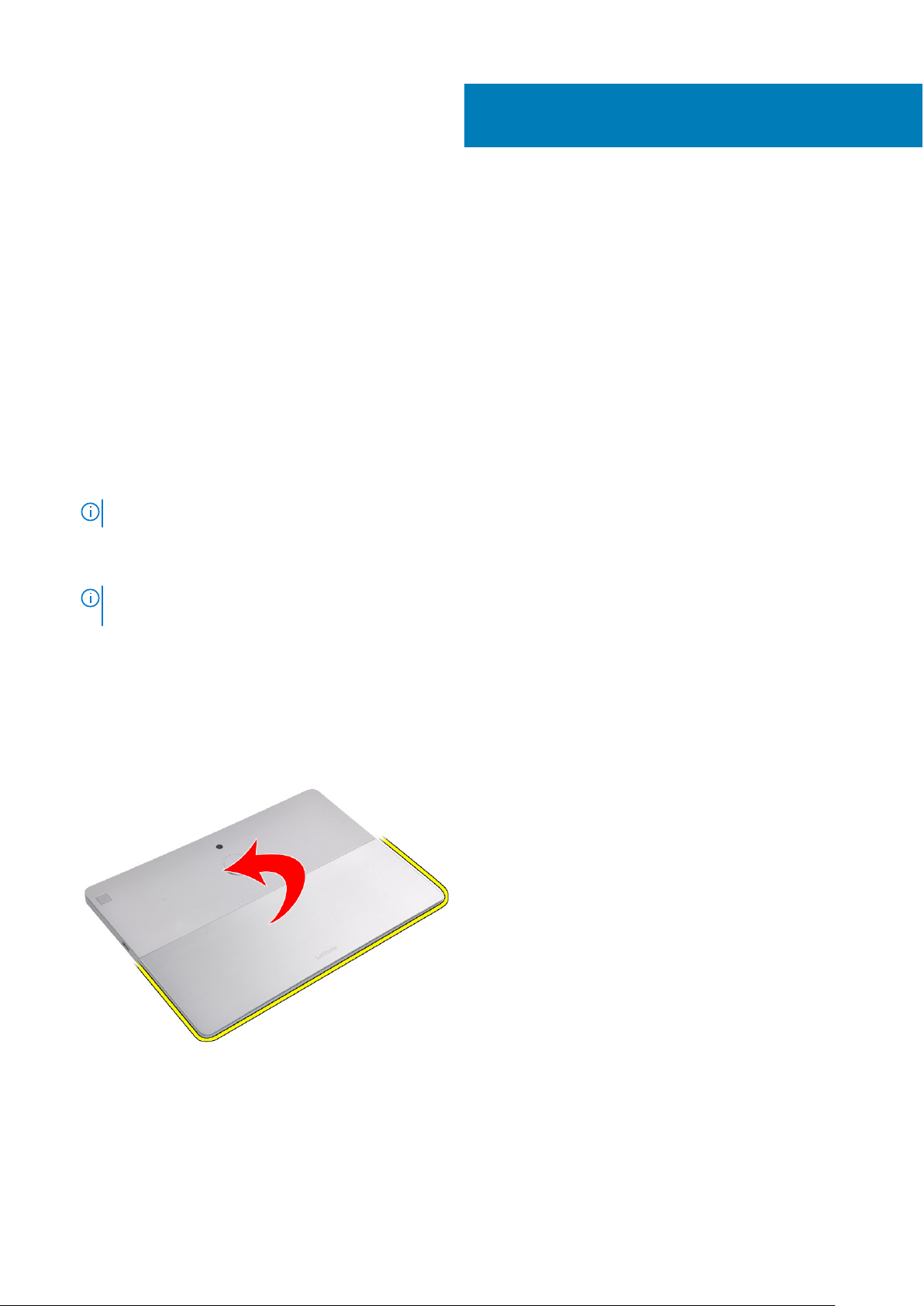
Desmontagem e remontagem
Tópicos
• Desmontagem e remontagem
Desmontagem e remontagem
Retirar o tabuleiro do cartão de memória SD e do cartão SIM
Passo
1. Execute o procedimento indicado em Antes de trabalhar no interior do tablet.
NOTA: Desligue a alimentação e descarregue a eletricidade estática antes de realizar os passos seguintes
2. Coloque o tablet numa superfície plana horizontal, com o suporte virado para cima.
3. Pressione o cartão de memória SD para o soltar.
NOTA:
Certifique-se de que desliga o tablet ou a energia do mesmo, para descarregar a eletricidade estática antes de remover ou
instalar o cartão de memória e/ou o cartão SIM.
2
4. Deslize o cartão de memória SD para o retirar do sistema.
5. Para remover o tabuleiro do cartão SIM do sistema, insira um clipe no orifício de libertação para soltar o cartão SIM.
6. Retire o tabuleiro do cartão SIM do sistema.
Suporte
O 2 em 1 Latitude 7210 tem a funcionalidade de ligação do Suporte. Quando o suporte é implementado, o tablet liga-se. Se o
tablet for ligado com o suporte implementado, mantenha premido o botão de alimentação para desligar o tablet e, depois,
comece a desmontar o tablet. Não há necessidade de fechar o suporte, comece a retirar os parafusos que fixam o conjunto
do ecrã.
8 Desmontagem e remontagem

Conjunto do ecrã
Pontos de inserção do ecrã
No Latitude, os técnicos no local deverão ter cuidado ao remover o ecrã. A imagem seguinte mostra a localização adequada à inserção do
ecrã do sistema, após a remoção dos parafusos que fixam o ecrã.
NOTA:
Existem duas configurações diferentes do 2 em 1 Latitude 7210:
● Configuração sem segurança com parafusos não integrados.
● Configuração com segurança com parafusos integrados.
1. Retire os seis parafusos (configuração sem segurança)/seis parafusos integrados (configuração com segurança) que fixam o conjunto
do ecrã do 2 em 1 Latitude 7210 ao chassis do sistema.
2. Com uma ferramenta pontiaguda em plástico, pressione os dois orifícios de libertação junto das dobradiças para soltar o conjunto do
ecrã da respetiva tampa posterior.
Desmontagem e remontagem
9

3. Vire o sistema de forma a que o conjunto do ecrã fique virado para cima.
4. Insira a ferramenta pontiaguda em plástico dentro do espaço criado no passo n.º 1 e, com um copo de sucção (opcional), force a
abertura do conjunto do ecrã a partir do canto inferior esquerdo da parte da frente do sistema. Vá avançando pelo lado direito do
conjunto do ecrã.
5. Continue a trabalhar e a avançar, dando a volta pela parte superior do conjunto do ecrã.
10
Desmontagem e remontagem
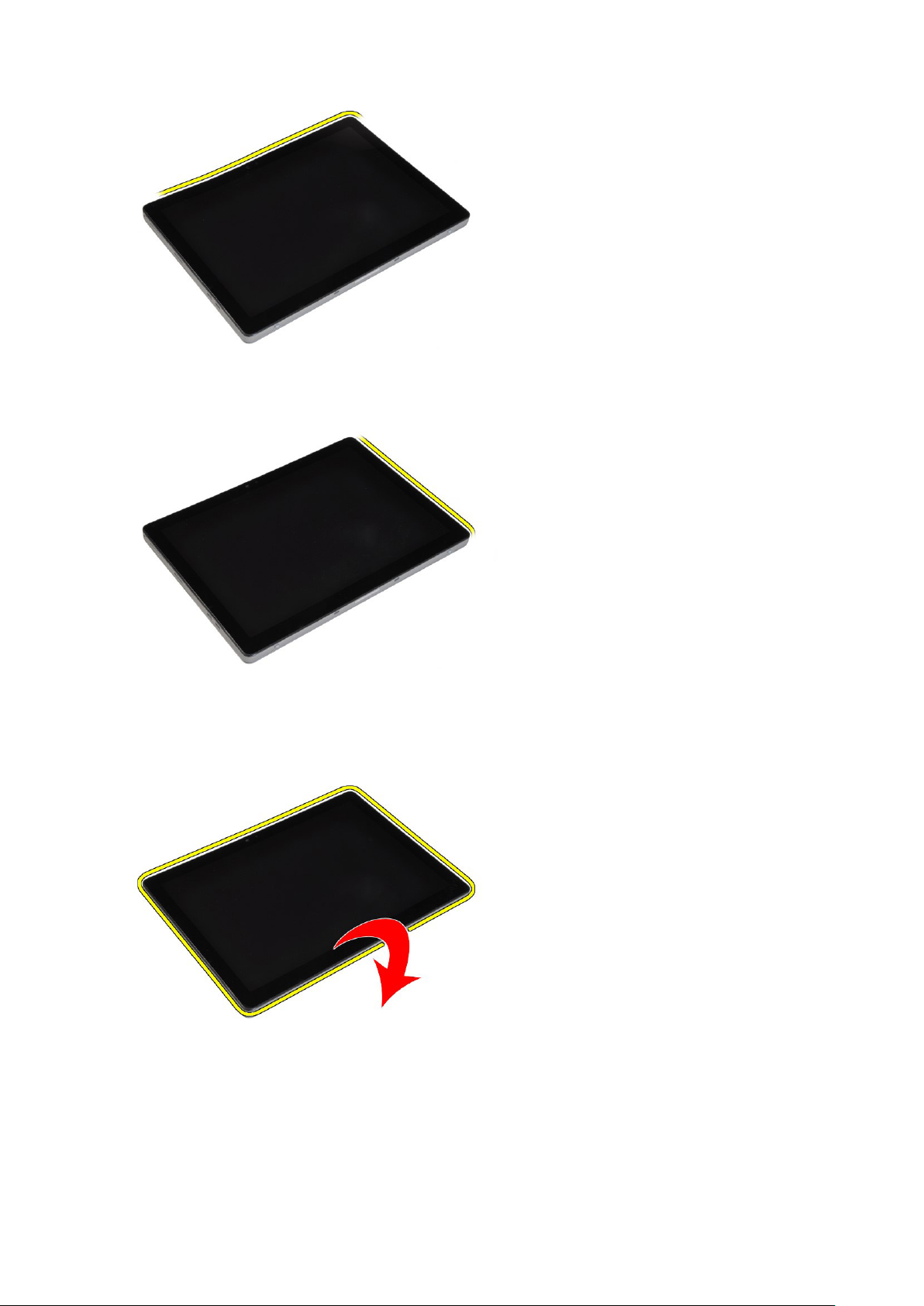
6. Vá avançando pelo lado esquerdo do conjunto do ecrã.
7. Vire com cuidado o conjunto do ecrã a partir da extremidade superior e assente o conjunto do ecrã, virado para baixo, junto da tampa
posterior do ecrã. Não puxe para retirar o conjunto do ecrã a partir da base. O conjunto do ecrã continua ligado à placa de sistema na
base através do cabo de vídeo. Com cuidado, vire o conjunto do ecrã ao contrário e desligue o cabo de vídeo.
8. Deslize o interruptor de alimentação da bateria na placa de sistema para a posição OFF (desligado).
Desmontagem e remontagem
11
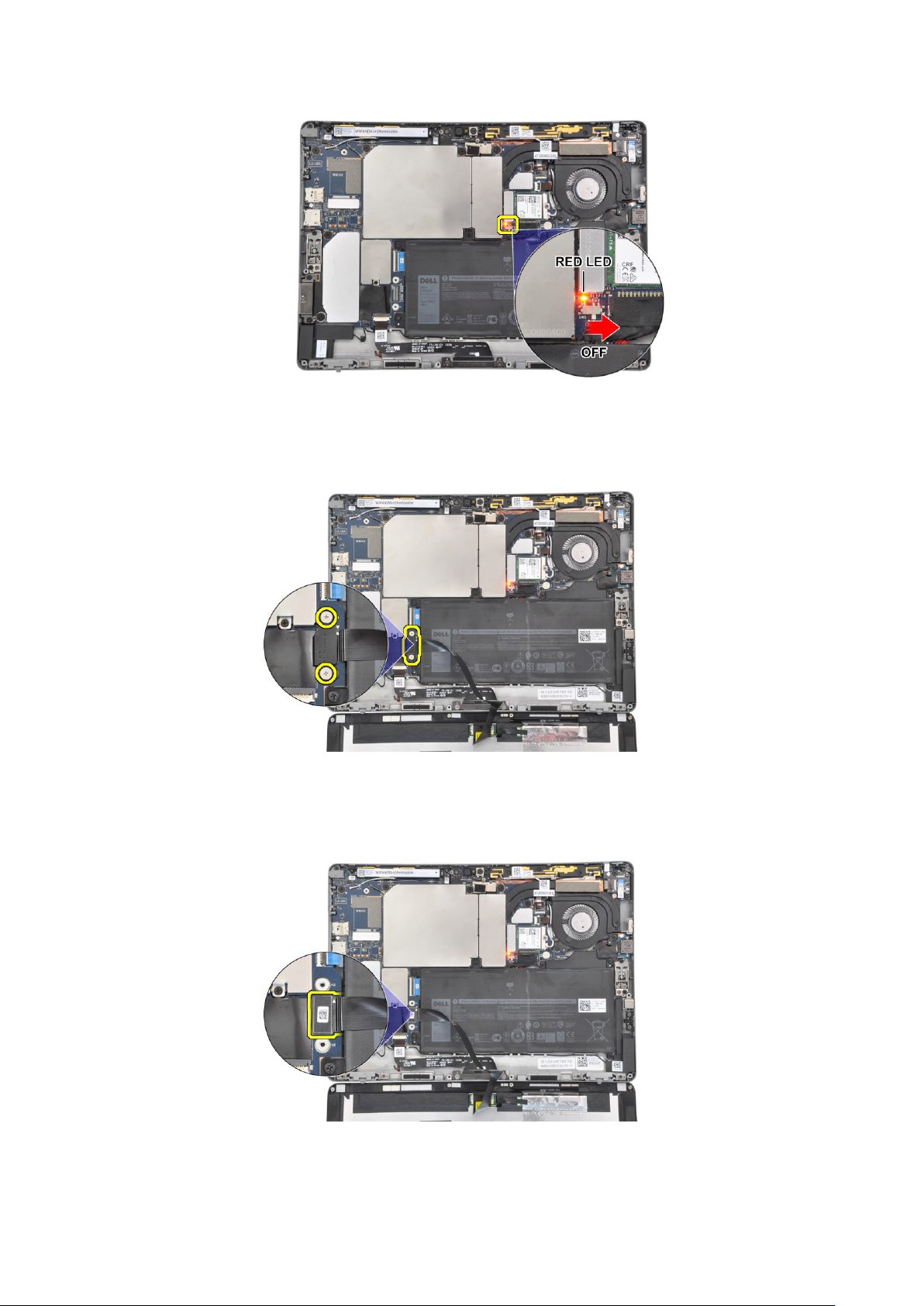
Figura1. Bateria DESLIGADA
9. Retire os dois parafusos M2x2.5 que prendem o suporte do cabo de vídeo à placa de sistema, e retire o respetivo suporte.
Figura2. Retirar o Suporte do Cabo de Vídeo
10. Desligue o cabo de vídeo da placa de sistema e retire o conjunto do painel do sistema.
Figura3. Retirar o cabo de vídeo
12
Desmontagem e remontagem
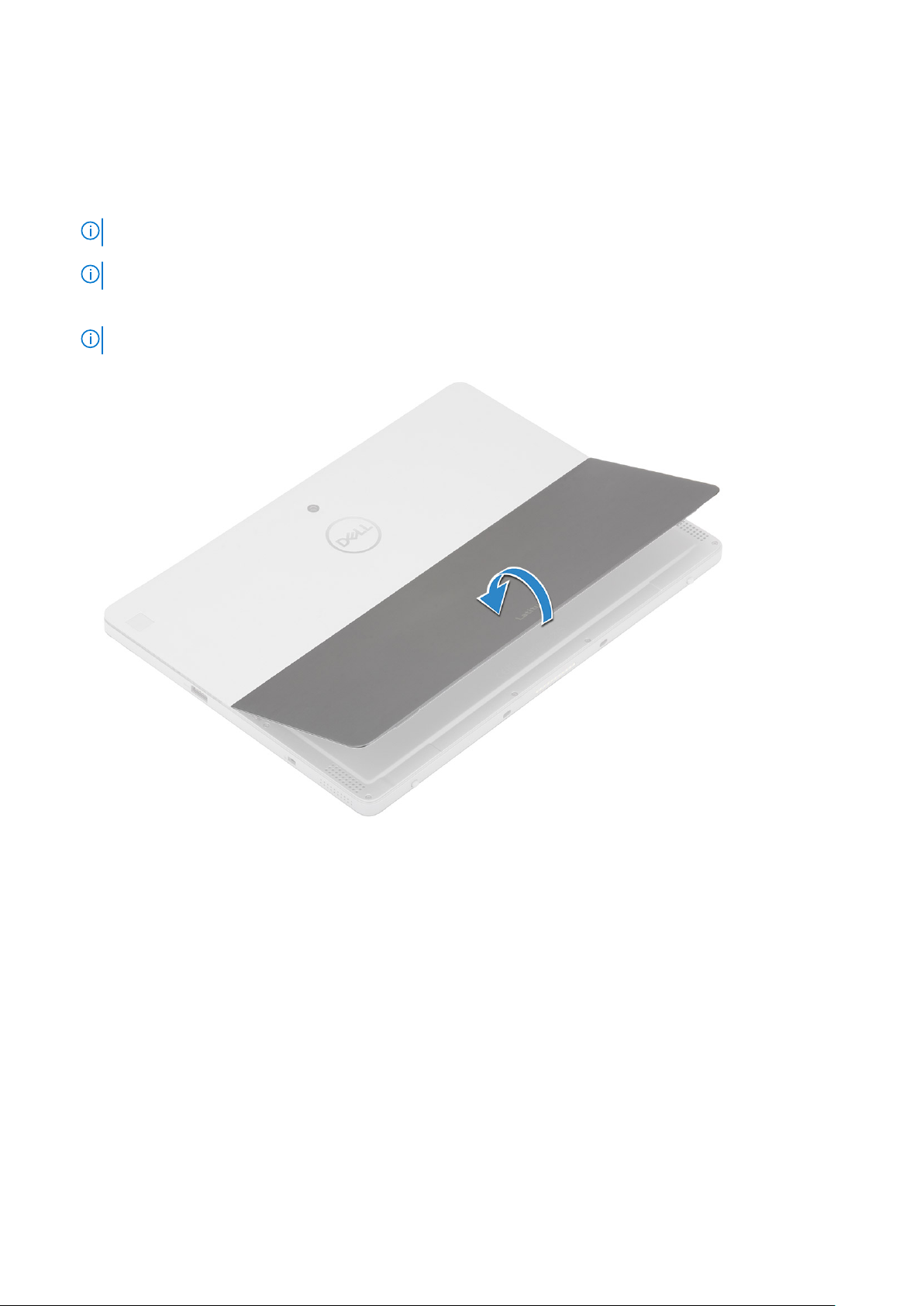
Remover o conjunto do ecrã
Passo
1. Siga o procedimento descrito em Antes de trabalhar no interior do tablet.
2. Abra o suporte, segurando no tablet na vertical e pressionando-o. Coloque o tablet com o ecrã virado para baixo.
NOTA: Também pode abrir o suporte a partir da reentrância do altifalante.
NOTA: A ranhura do cartão SIM só está disponível nos tablets equipados com o módulo WWAN.
3. Coloque o tablet numa superfície plana e eleve o suporte para revelar a base do tablet.
NOTA: Cerifique-se de que abre o suporte a 145 graus.
4. Para libertar o conjunto do painel do ecrã:
a. Desaperte os seis parafusos integrados que prendem o conjunto posterior do ecrã no lugar.
b. Feche o suporte [2] e vire o tablet para ver o ecrã.
Desmontagem e remontagem
13

5. Utilize um instrumento de plástico [1] para soltar as extremidades [2] do painel do ecrã, a partir da parte lateral inferior (junto à porta
de ancoragem).
NOTA: Vire o tablet para que o LCD fique virado para cima.
14 Desmontagem e remontagem
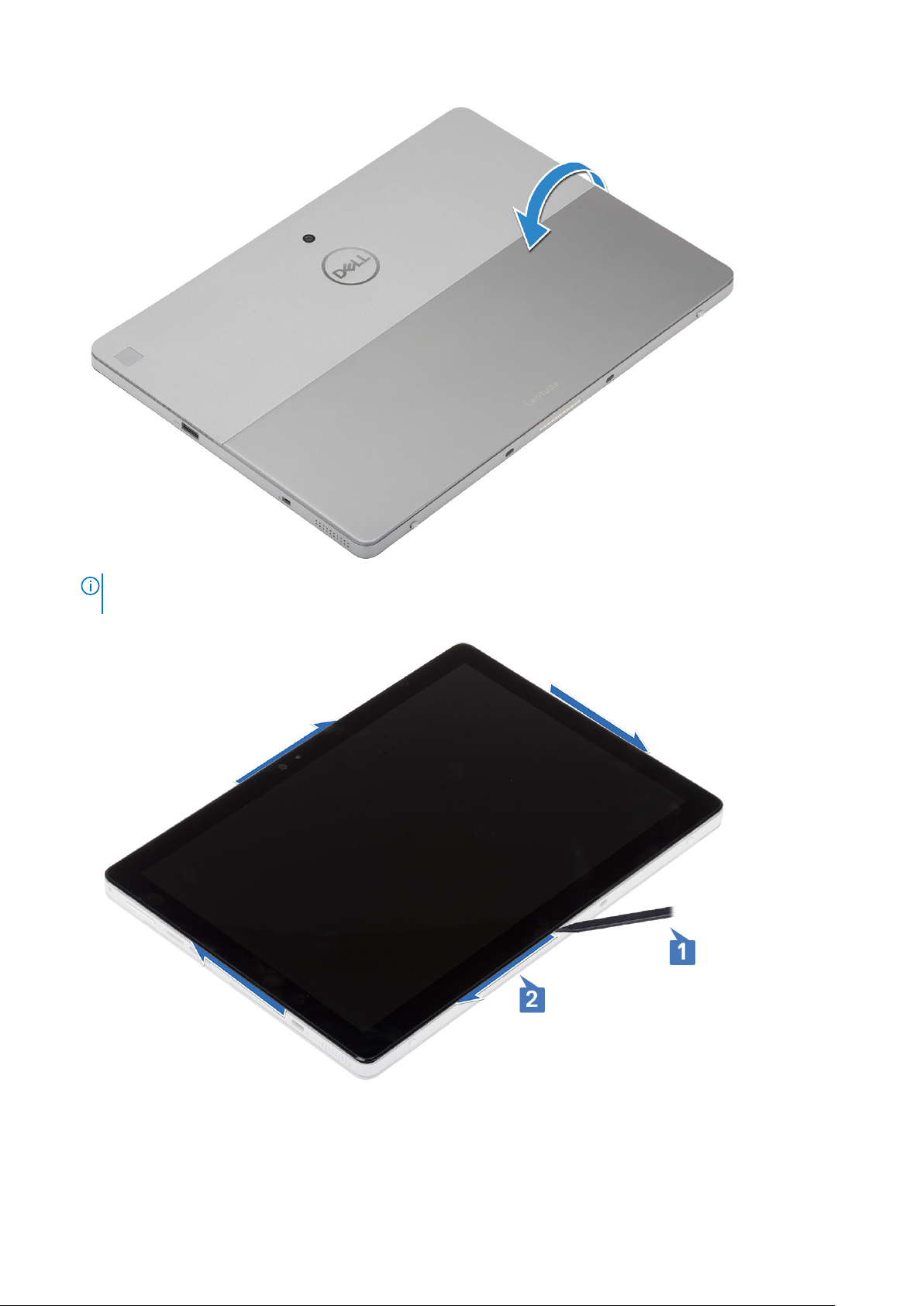
NOTA: Certifique-se de que força a partir da porta de ancoragem e desloque-se suavemente no sentido horário para evitar
danificar os grampos de plástico. Utilize um instrumento pontiagudo de plástico.
6. Vire o painel do ecrã numa superfície plana com o painel LCD virado para cima.
Desmontagem e remontagem
15

7. Deslize o interruptor de alimentação na placa de sistema para a posição OFF (desligado).
8. Retire os dois parafusos M2.5 x 3 que prendem o suporte do cabo do ecrã à placa de sistema, e retire o suporte.
16
Desmontagem e remontagem

9. Desligue o cabo do ecrã da placa de sistema e retire o conjunto do painel do sistema.
Desmontagem e remontagem
17

Instalar o conjunto do painel do ecrã
Passo
1. Coloque o painel do ecrã numa superfície plana.
2. Ligue o cabo do ecrã ao conector na placa de sistema
Figura4. Ligar o cabo do ecrã
3. Ligue o cabo da bateria ao conector na placa de sistema.
18
Desmontagem e remontagem

Figura5. Ligar o cabo da bateria
4. Instale o painel do ecrã no tablet e pressione as extremidades até encaixar.
Desmontagem e remontagem
19
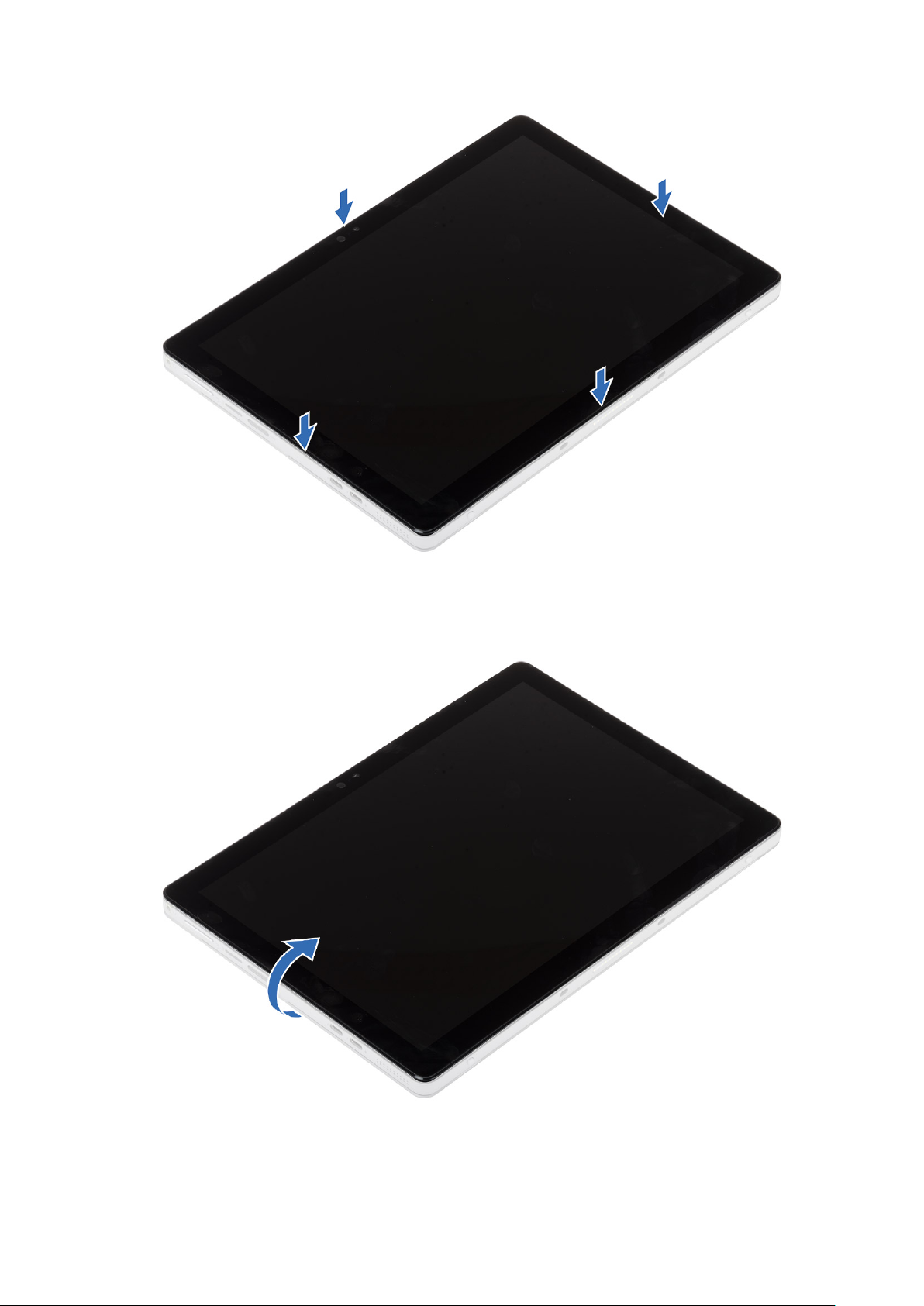
Figura6. Instale o painel do ecrã
5. Vire o tablet ao contrário e abra o suporte.
Figura7. Vire o tablet
6. Volte a colocar os parafusos M1.6 x 3 para prender o tablet ao painel do ecrã.
20
Desmontagem e remontagem
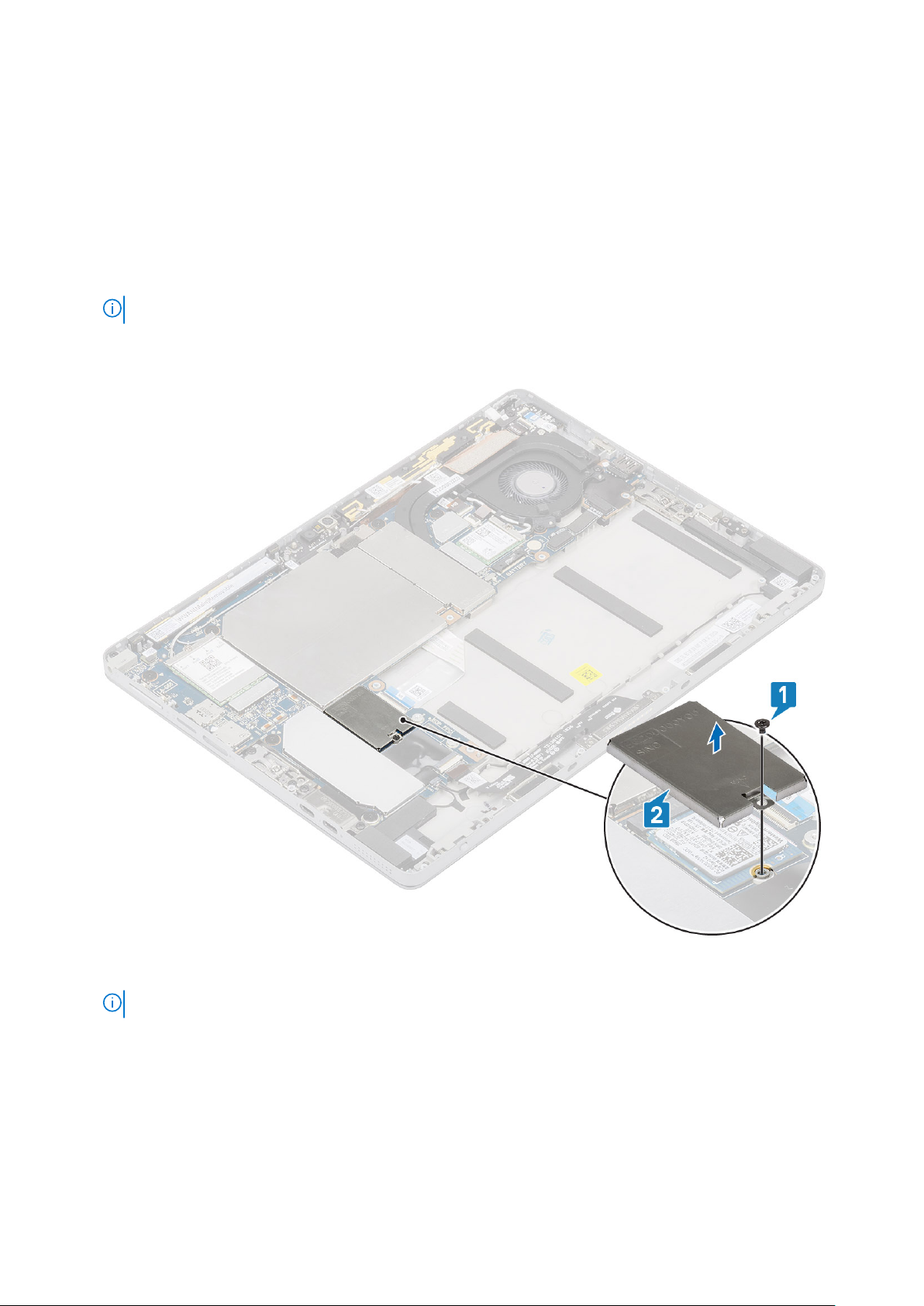
Disco de estado sólido
Remover o módulo SSD
Passo
1. Siga o procedimento indicado em Antes de trabalhar no interior do tablet.
2. Remover:
a. Retire o cartão SIM e o painel do ecrã.
NOTA: A ranhura do cartão SIM só está disponível nos tablets equipados com o módulo WWAN.
3. Para remover o módulo SSD:
a. Retire o único parafuso M2 x 2.5 que prende a cobertura da blindagem da SSD M.2 2230.
b. Levante a cobertura da blindagem da SSD M.2 2230 do tablet.
c. Deslize e levante o módulo SSD da ranhura no tablet.
NOTA: Certifique-se de que NÃO levanta a placa SSD num ângulo superior a 15°.
Desmontagem e remontagem 21
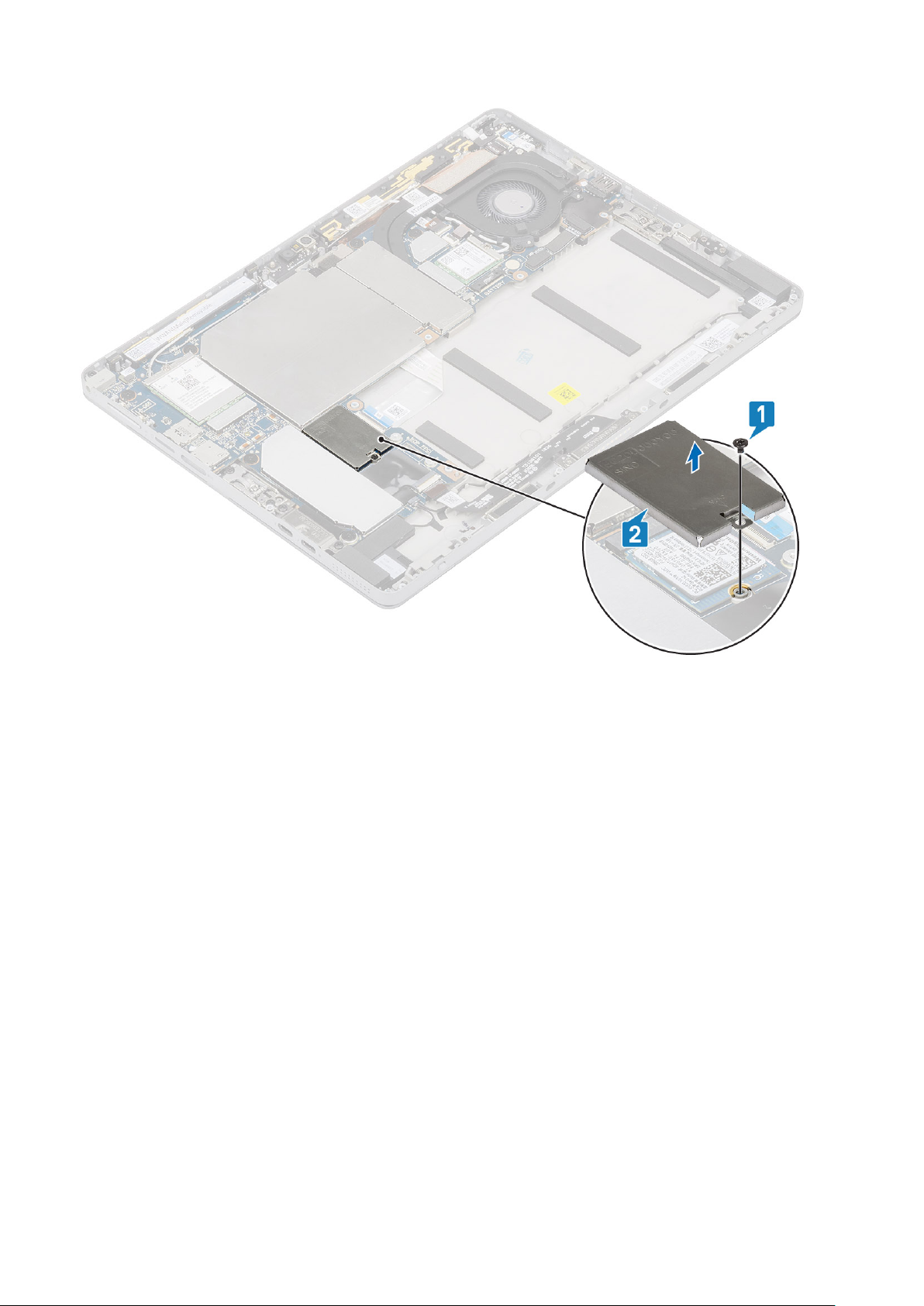
22 Desmontagem e remontagem

Instalar o módulo SSD
Passo
1. Introduza o módulo SSD na ranhura na placa de sistema.
Desmontagem e remontagem
23
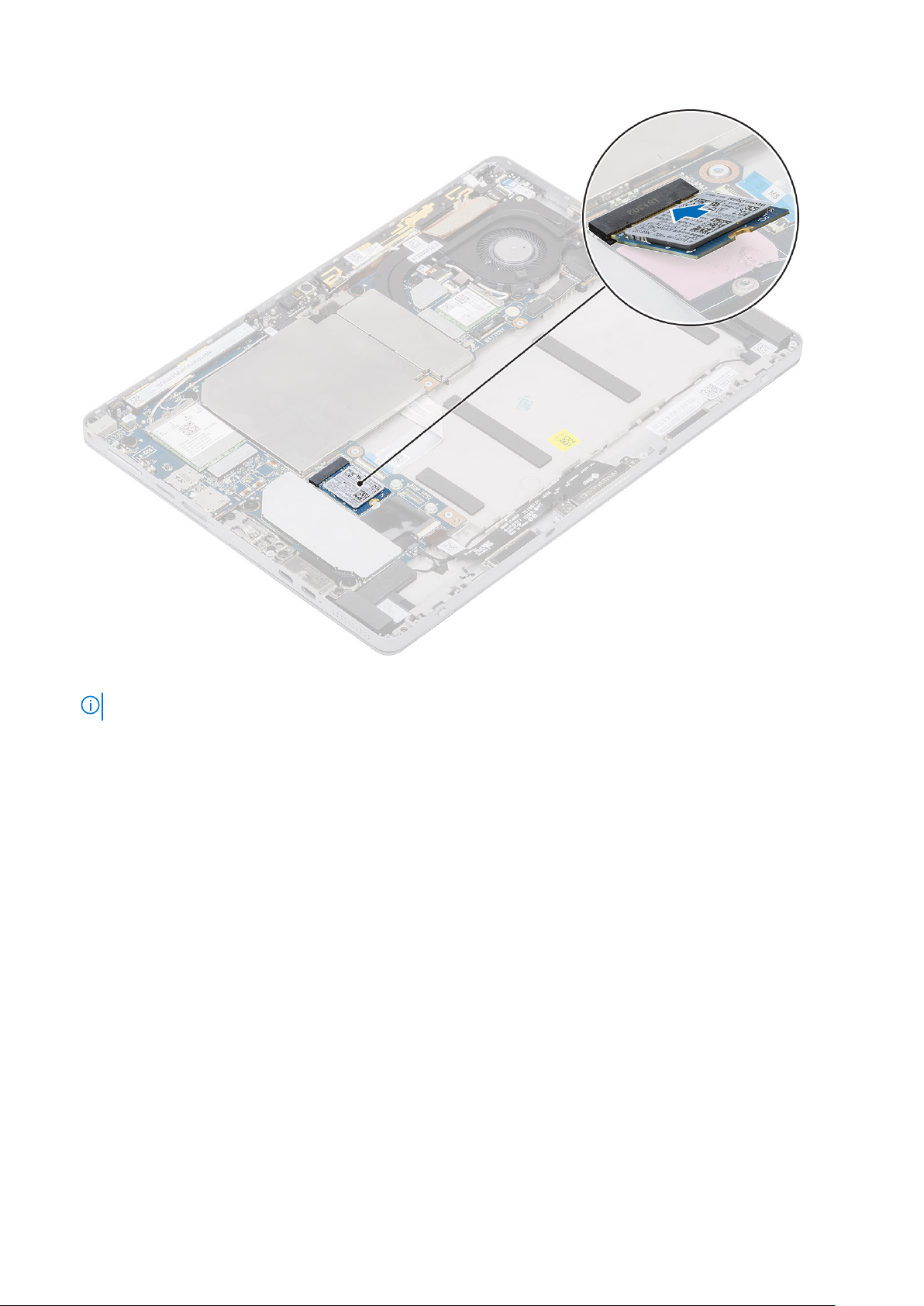
2. Volte a colocar o parafuso M2 x 2.5 para prender a blindagem da SSD.
NOTA: Alinhe cuidadosamente a blindagem para evitar danificar nas cabeças dos grampos.
24 Desmontagem e remontagem
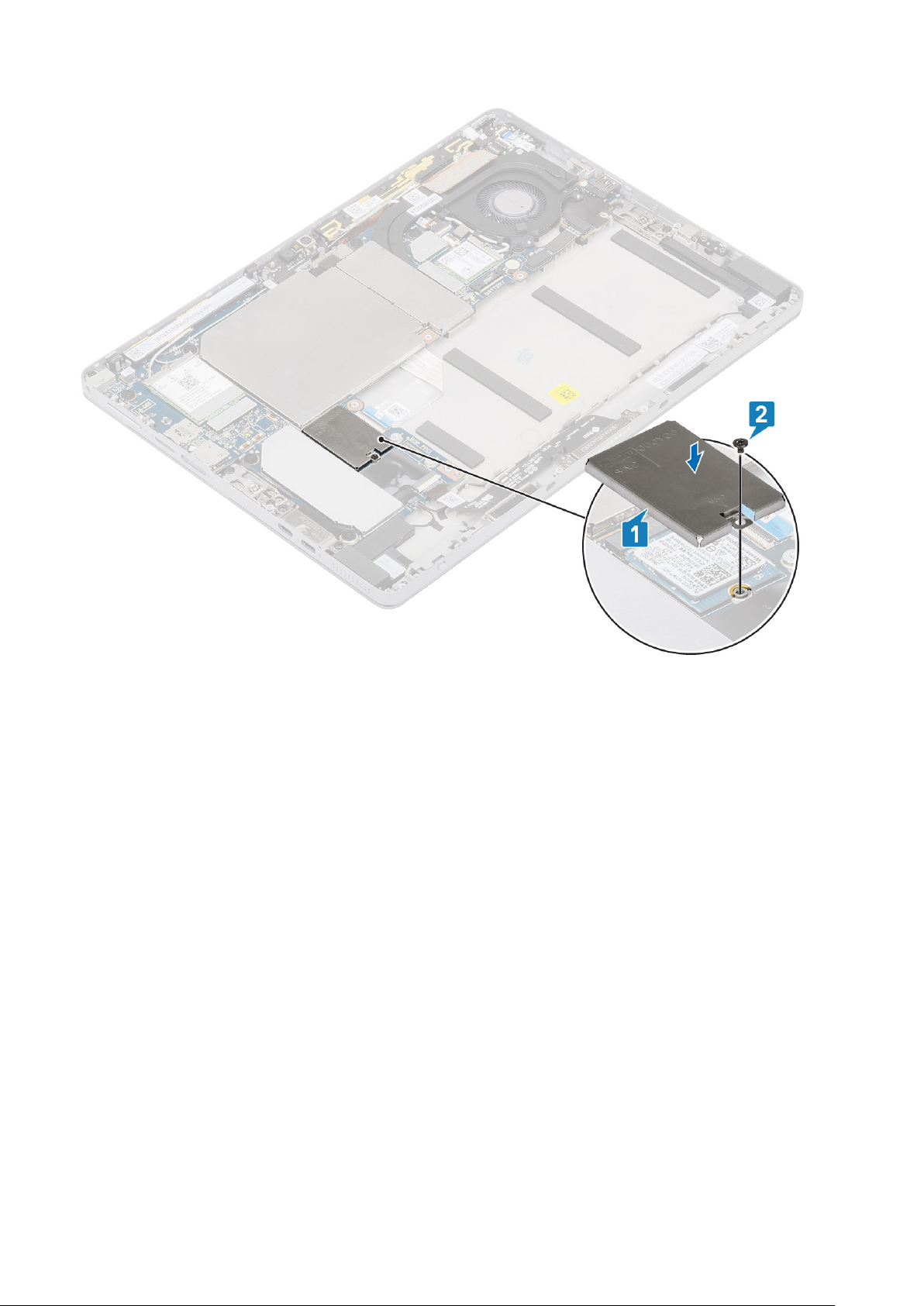
Desmontagem e remontagem 25

Placa WWAN
Retirar a placa WWAN
Sobre esta tarefa
Passo
1. Execute o procedimento indicado em Antes de trabalhar no interior do tablet.
2. Retirar:
a. Cartão SD
b. SIM
c. ecrã
d. bateria
3. Solte os parafusos M2 x 2.5 que fixam o suporte WWAN à placa WWAN [1].
4. Retire o suporte WWAN [2].
5. Desligue os cabos de antena da placa WWAN [3].
6. Deslize e retire a placa WLAN da ranhura da placa WWAN [4].
26
Desmontagem e remontagem
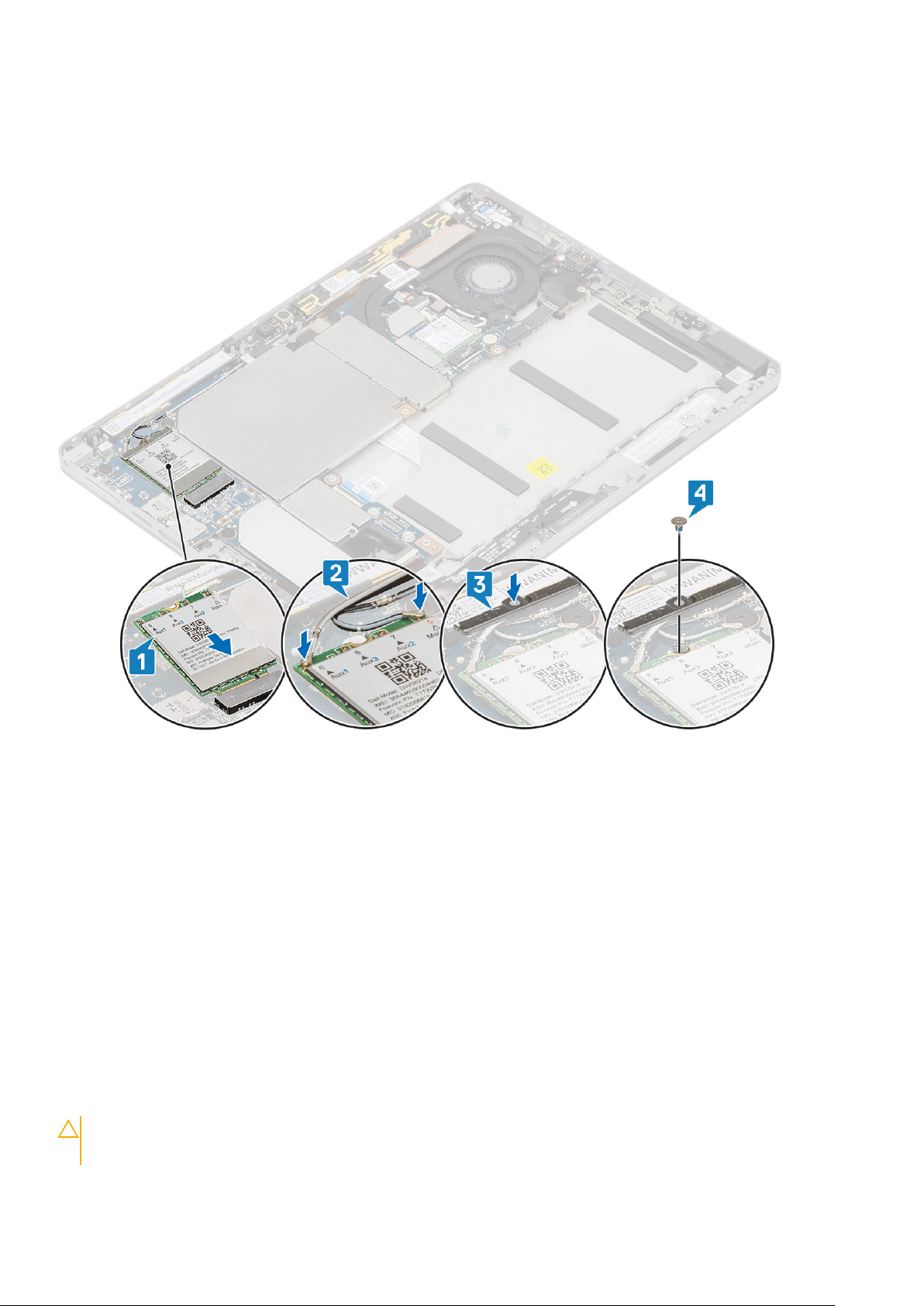
Instalar a placa WWAN
Sobre esta tarefa
Passo
1. Alinhe o entalhe na placa WWAN com a patilha na ranhura da placa e insira-a em ângulo na respetiva ranhura [1].
2. Ligue os cabos da antena à placa WWAN. [2]
3. Coloque o suporte da WWAN na placa WWAN [3].
4. M2x3.0 que fixa o suporte da WWAN à respetiva placa.
5. Instalar:
a. Cartão SD
b. SIM
c. ecrã
d. bateria
6. Execute o procedimento descrito em Após trabalhar no interior do tablet.
Bateria
Precauções com a bateria de iões de lítio
AVISO:
● Tenha todo o cuidado quando manusear as baterias de iões de lítio.
Desmontagem e remontagem 27
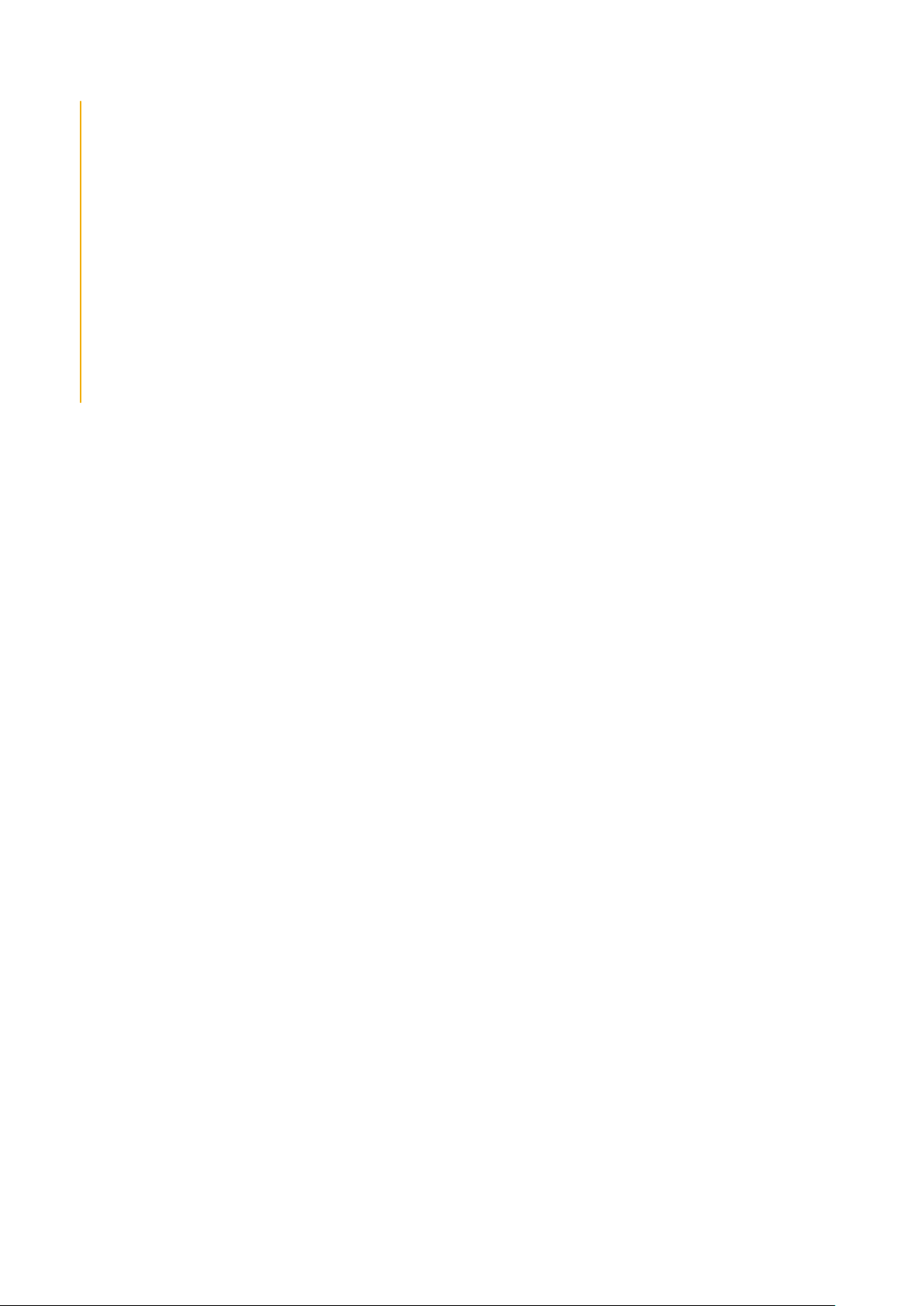
● Descarregue completamente a bateria antes de retirar a mesma. Desligue o transformador CA do sistema e trabalhe
com o computador apenas com a alimentação da bateria — a bateria está completamente descarregada quando o
computador já não liga ao premir o botão de alimentação.
● Não esmague, deixe cair, mutile nem penetre a bateria com objetos estranhos.
● Não exponha a bateria a temperaturas elevadas nem desmonte os conjuntos de baterias e células.
● Não aplique pressão na superfície da bateria.
● Não dobre a bateria.
● Não utilize ferramentas de nenhum tipo para forçar a bateria.
● Certifique-se de que não perde nem coloca no sítio errado nenhum parafuso durante a assistência a este produto,
para evitar a perfuração acidental ou danos na bateria e noutros componentes do sistema.
● Se a bateria inchar e ficar presa dentro do computador, não tente libertá-la perfurando-a, dobrando-a ou
esmagando-a. As bateria de iões de lítio podem ser perigosas. Neste caso, contacte o suporte técnico da Dell para
obter ajuda. Consulte www.dell.com/contactdell.
● Compre sempre baterias genuínas a partir de www.dell.com ou nos parceiros ou revendedores autorizados da Dell.
Retirar a bateria
Passo
1. Execute o procedimento indicado em Antes de trabalhar no interior do tablet.
2. Retirar:
a. Cartão SD
b. SIM
3. Para retirar a bateria:
a. Descole a fita adesiva que cobre o conector da bateria [1].
28
Desmontagem e remontagem
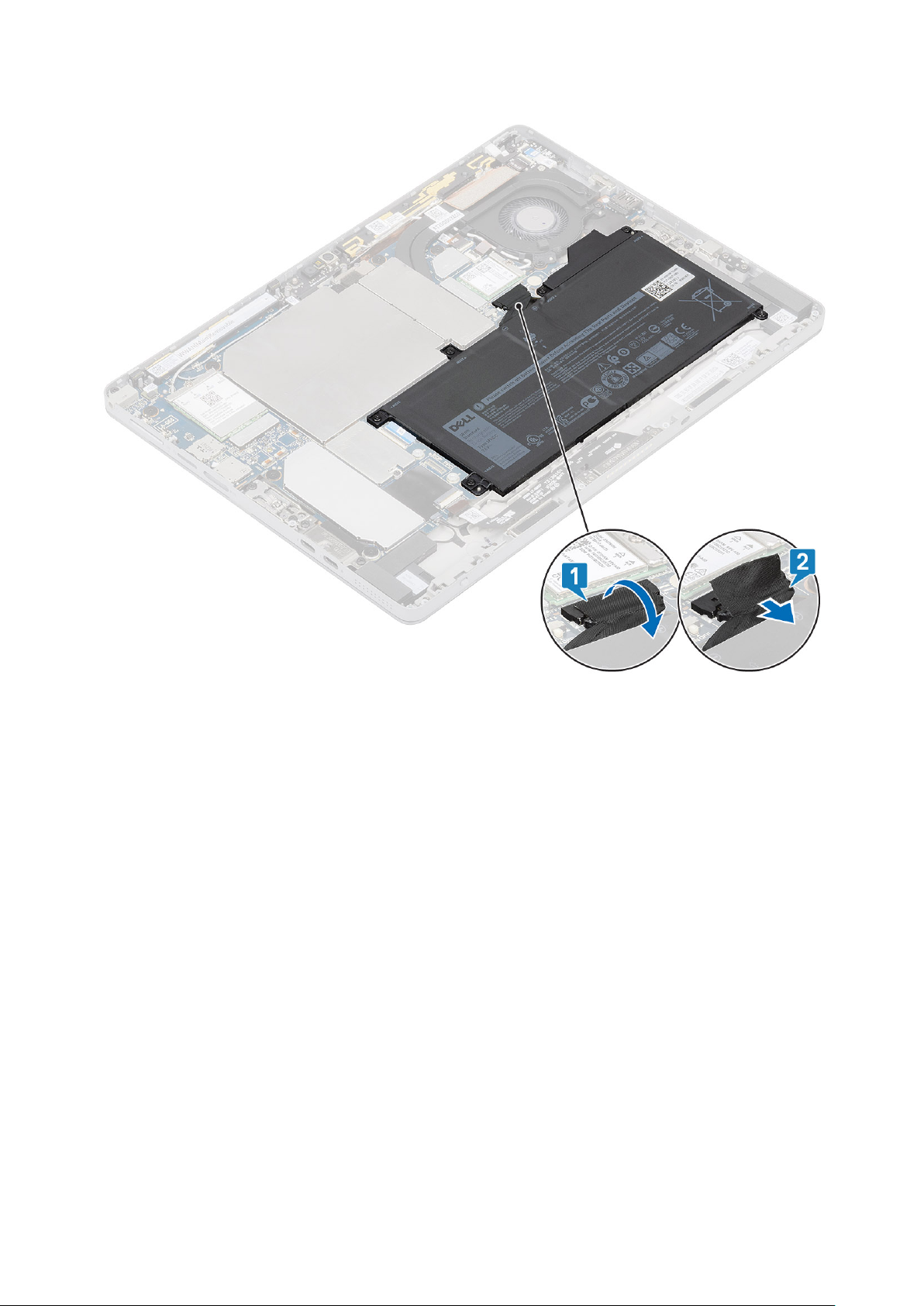
b. Desligue o cabo da bateria da placa de sistema [2]
c. Retire os parafusos M2 x 4 que fixam a bateria ao chassis [1].
d. Levante a bateria para fora do chassis [2].
Desmontagem e remontagem
29
